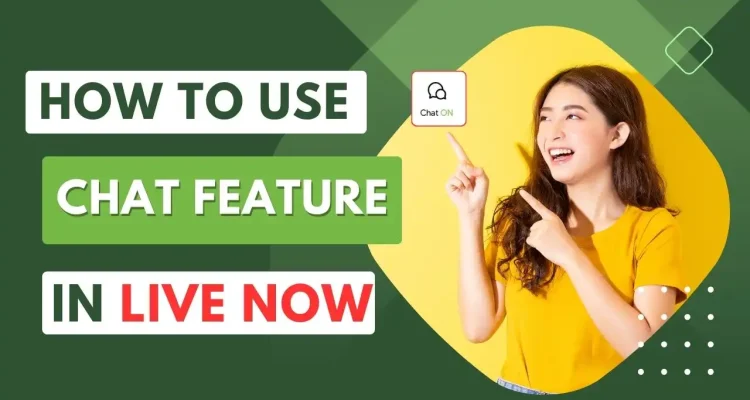This post is also available in:
English (英語)
Tiếng Việt (ベトナム語)
ไทย (タイ語)
Português (ポルトガル語(ブラジル))
हिन्दी (ヒンディー語)
Indonesia (インドネシア語)
Русский (ロシア語)
ユーザーのサポートを強化するために、 Live Nowは、ストリーマーがコメントを読んだり表示したりして視聴者と簡単に対話できるようにする、新しくアップグレードされた機能であるチャット機能が導入されています。この機能はプレミアム アカウント専用であり、YouTube、Facebook ファンページ、Facebook 個人ページ (パブリック モード)、リストリームなどのサポートされているプラットフォーム上でコンテンツ作成者と視聴者間の交流を増やすのに役立ちます。
現在、チャット機能はスクリーン ブロードキャストとストリーム カメラの 2 つのモードで使用できます。この機能を使用するには、次の簡単な手順に従います。
Live Nowのチャット機能の使用方法
画面ブロードキャストモード
画面録画モードの場合、チャット機能をオンにするのは簡単です。
Live Nowアプリを開き、希望のプラットフォームを選択し、画面ブロードキャスト モードを選択するだけです。
設定に入ったら、チャット機能をクリックしてオフからオンに切り替えます。 [次へ] をクリックして続行し、ライブ ストリームを開始します。 [チャット] タブが画面を飾り、「メッセージがここに表示されます」という通知が表示されます。 [チャット] タブが表示されない場合は、[チャット] アイコンをクリックしてオフにし、再度オンにします。
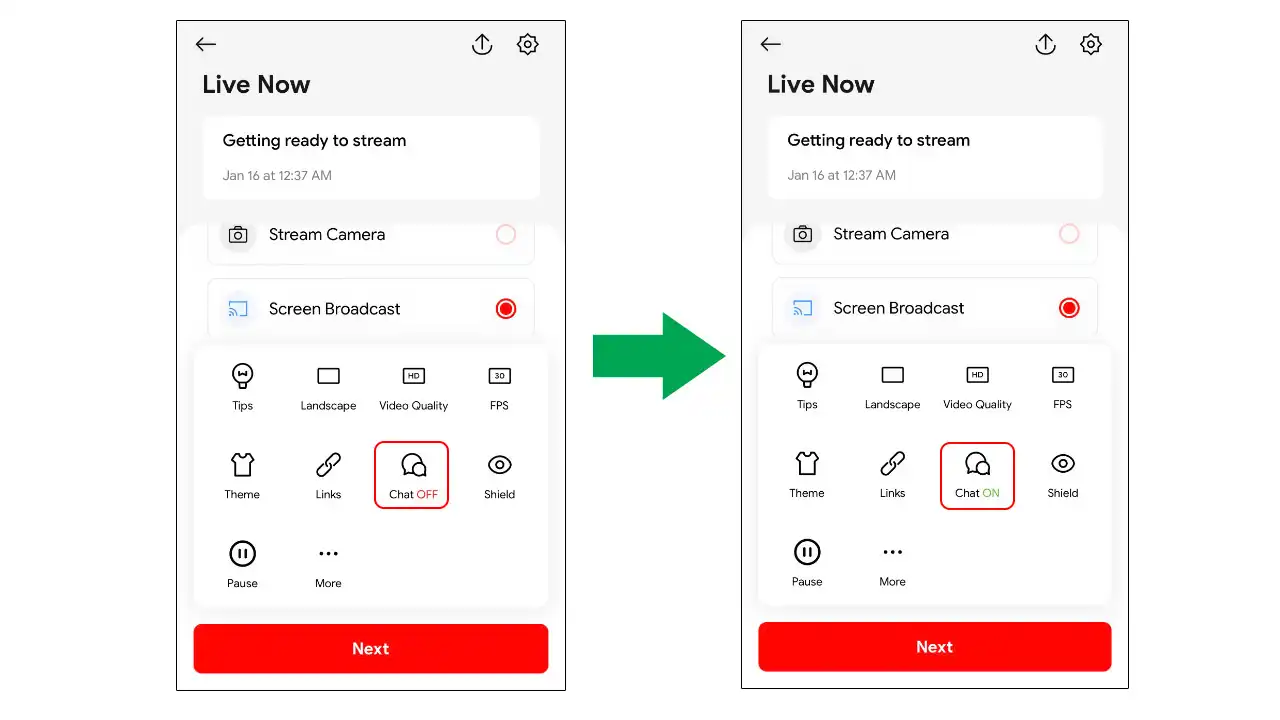
[チャット] タブの場所は完全にカスタマイズ可能なため、好みに合わせて柔軟にカスタマイズできます。横にスワイプするだけでなく、チャット バーを画面上の別の場所にドラッグすることで、[チャット] タブを画面の隅に最小化し、共有しているコンテンツに影響を与えないようにすることができます。
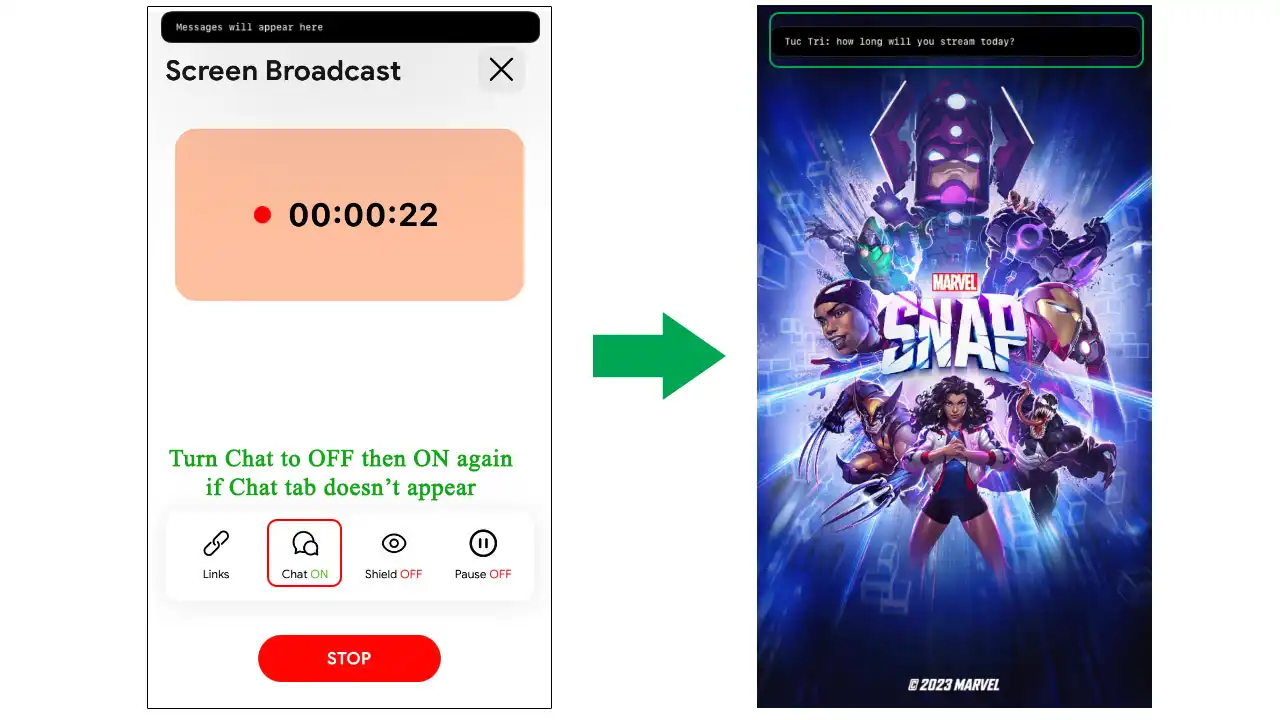
ストリームカメラモード
ストリーム カメラ モードを選択する場合は、チュートリアルが画面ブロードキャスト モードの場合と同じ操作を行って、この機能を有効にします。有効にすると、視聴者のコメントが画面に表示されます。
画面左上隅のチャットアイコンをタップして、コメントの表示を簡単に調整することもできます。この機能を使用すると、コメント ボックスを必要に応じて非表示または表示できるため、ライブ ストリームを完全に制御できます。
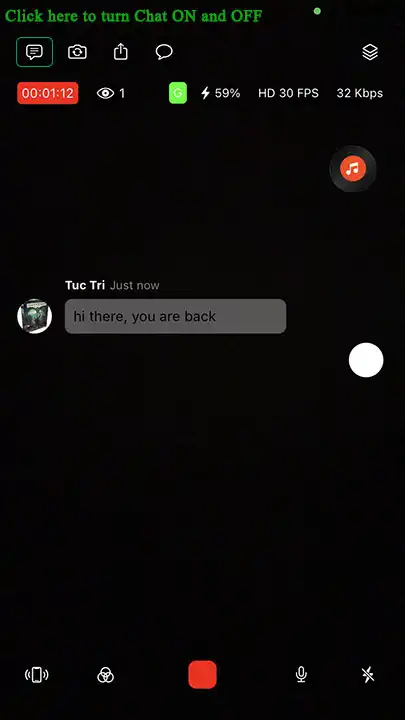
Live Nowあらゆるライブ ストリームにおいてストリーマーに最大限の利便性、シンプルさ、効率性を提供するよう常に努めています。今すぐプレミアム アカウントにアップグレードして、 Live Nowの特別な機能、特にチャット機能を最大限に活用してください。この新機能を使用する際に何か難しい点があった場合は、ここにコメントを残すか、メールまたはFacebook ページでご連絡ください。